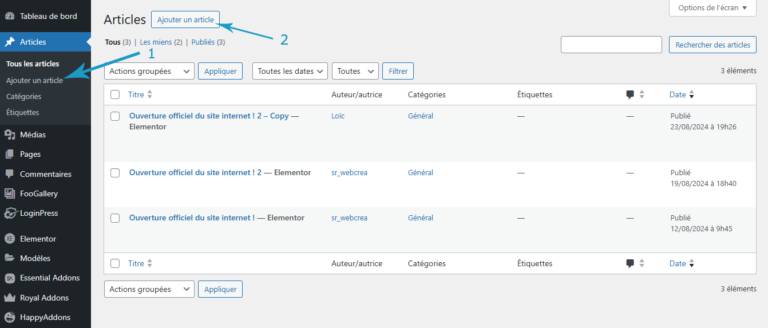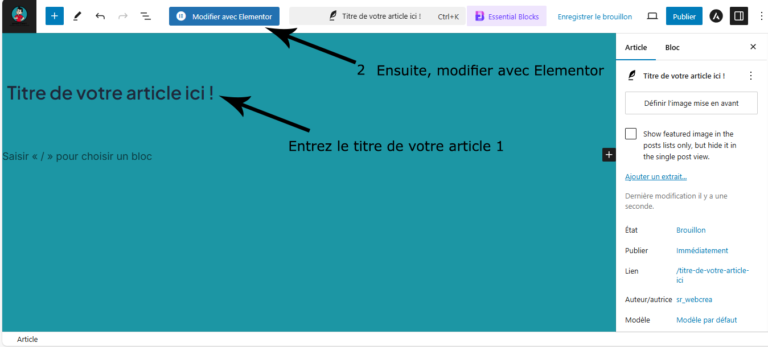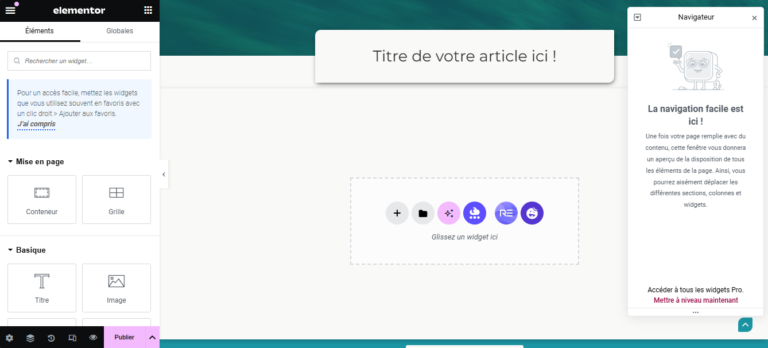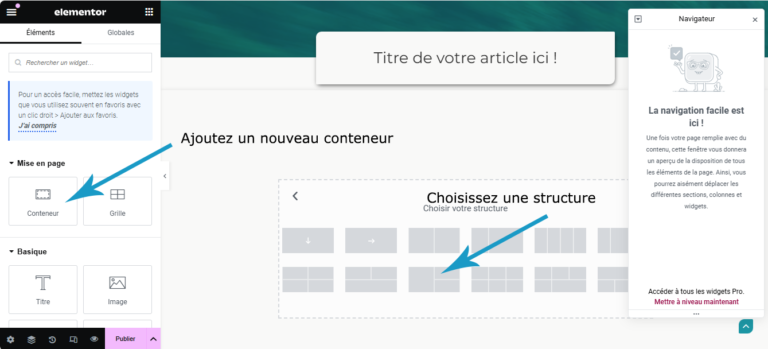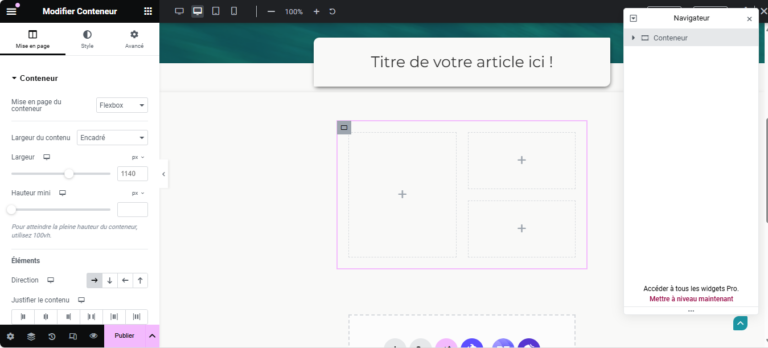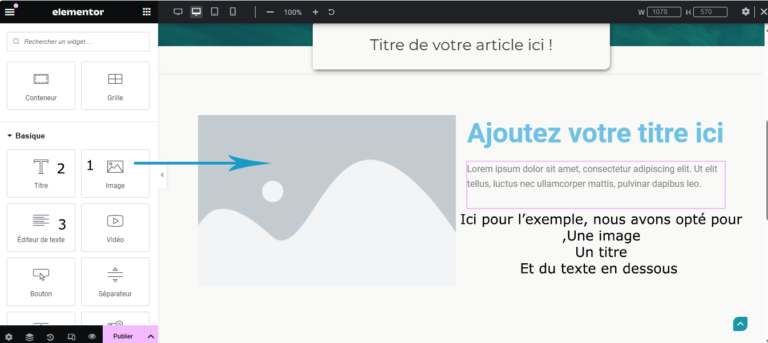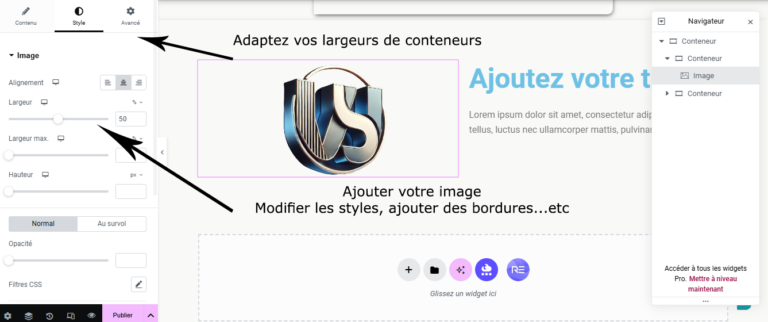Comment publier un article sous Elementor ?
1. Accédez au tableau de bord : Connectez-vous à votre site WordPress.
2. Ajoutez un nouvel article : Rendez-vous dans « Articles » puis « Ajouter ».
Cliquez sur l’image si vous souhaiter avoir un aperçu.
3. Titre et contenu :
Entrez le titre de votre article. Pour le contenu, cliquez sur « Modifier avec Elementor« .
Cliquez sur l’image si vous souhaiter avoir un aperçu
4. Éditez votre article avec Elementor :
Utilisez l’interface glisser-déposer pour ajouter des sections, des colonnes, et des widgets (texte,
images, vidéos, etc.).
Cliquez sur l’image si vous souhaiter avoir un aperçu
Choisissez la structure de votre choix.
A gauche de votre écran se trouve la zone des Widgets disponibles (textes, images, compteur,
listes…).
Tout dépend des plugins que vous avez installés !
Et à votre droite se trouve la structure de votre page/article
Choisissez vos « widgets » dans le tableau de gauche.
Ici pour notre exemple, nous faisons quelque chose de simple :
1 image
1 titre
1 zone de texte
Une fois les Widgets insérés dans la page, commencez par modifier tous vos éléments.
Adaptez la taille de vos conteneurs, modifier la taille des images…
Comme vous pouvez le constater, notre structure contient désormais les éléments que nous avons
ajoutés.
Avec Elementor, tout est faisable !
Modifier les polices, la couleur, adaptez vos marges, mettre des effets d’animations…
Prenez le temps d’explorer toutes les options afin de vous faire la main.
N’hésitez pas à consulter la page d’aide d’Elementor (en anglais).
Et l’étape final, une fois que vous avez bien peaufiné votre petit article afin de le rendre agréable à
lire, cliquez sur Publier.
Félicitations !
Note : la conception d’une page web est pratiquement similaire.